こんにちは!ブログで使う用によくGIFアニメを作っているサッシです。
まだ作ったことがないと、GIFアニメ作成ってちょっとハードルが高く感じますよね。
でも大丈夫。実はスマホでサクッと作れるので、ぜひやり方を知っておきましょう!
(無料・アカウント不要が多い)
どんな方法があるのかや基本的な手順など、このページでは以下の内容で「GIFアニメの作り方」をわかりやすく紹介しますね。
どこでどうすればGIFアニメって作れるの?
さっそく作り方をハッキリさせていきましょう。
「ジフアニメを作りたい!」というときはどこでどうしたらいいのでしょうか?
それについては以下のように考えてください。
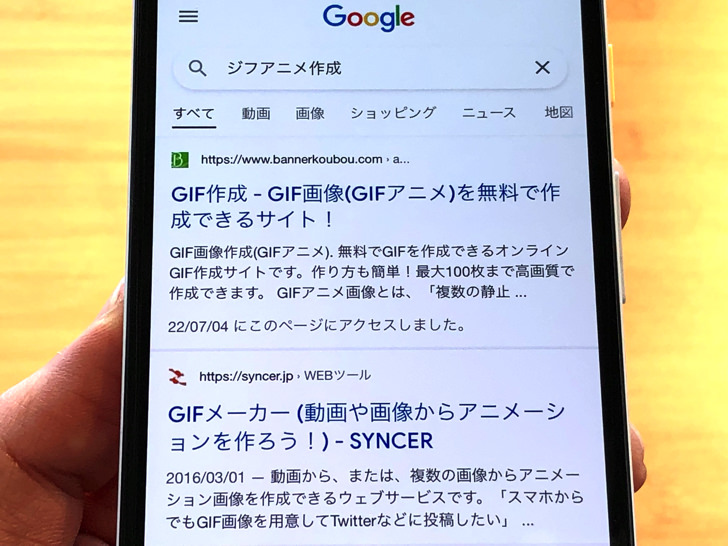
▲「ジフアニメ作成」で検索
結論としては「そういうwebツールかアプリを使う」ですね。
スマホアプリを入れてもいいですが、僕はアプリ不要で無料で使えるwebツールのほうがおすすめです。
スマホの容量を食わないし、課金される心配もないですからね。
次の章で「webツールを使ったGIFアニメ作成の基本的な流れ」を紹介しますね!
手順はだいたいこの3つ!GIFアニメの作り方
では、GIFアニメ作成の流れを見てみましょう。
端末はスマホでもPCでも大丈夫ですよ。
いくつか作成ツールは存在しますが、基本的な流れはだいたい同じです。
作成ツールのサイトを開いたら以下の3つのステップが基本となっていますよ。
- 使いたい画像をアップロード
- GIFアニメ化を実行
- ダウンロードして保存!
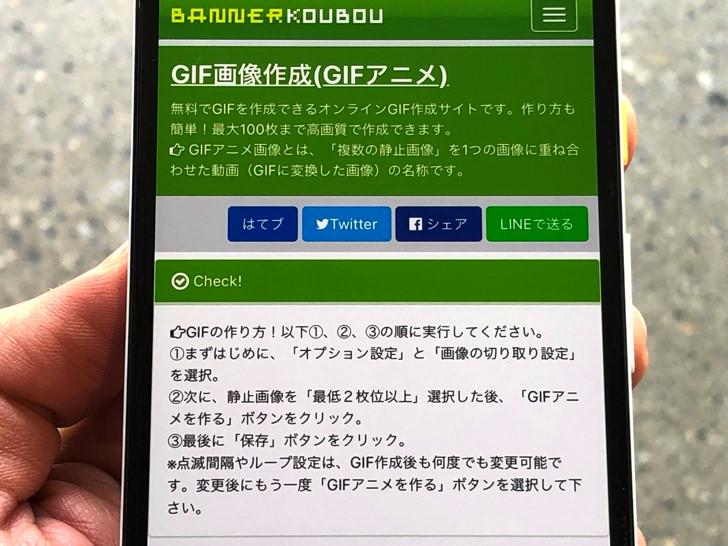
▲作成ツールの例(バナー工房)
これ以外は、画像をアップする前後に画像が切り替わる早さや画像サイズを指定するという感じです。
GIFアニメーション作成ツールはアカウント不要で利用できるものが多いですよ。
「ジフアニメ作成」でネット検索してみてください。いくつか出てきますので。
僕が実際に使った&有名どころだとバナー工房さんの「GIF画像作成」やSyncerさんの「GIFメーカー」などがおすすめです!
まとめ
さいごに、今回の「GIFアニメの作り方」のポイントをまとめて並べておきますね。
- webツールかアプリで作れる
- 無料で使えるものが多い
- アカウント不要なものも多い!
スマホをよく使うなら、大切な画像を残す対策はしっかりできていますか?
いつか必ず容量いっぱいになるか機種変するので、大切な思い出の写真・動画は外付けHDDに保存するのがおすすめです。
子どもや恋人とのちょっと見られたくない画像なども絶対に漏らさずに保存できますので。
(ネットにアップすれば流出のリスクが必ずあります)
ロジテックのスマホ用HDDならpc不要でスマホからケーブルを差して直接保存できるので僕はすごく気に入っています。
1万円くらいで1TB(=128GBのスマホ8台分)の大容量が手に入りますよ。

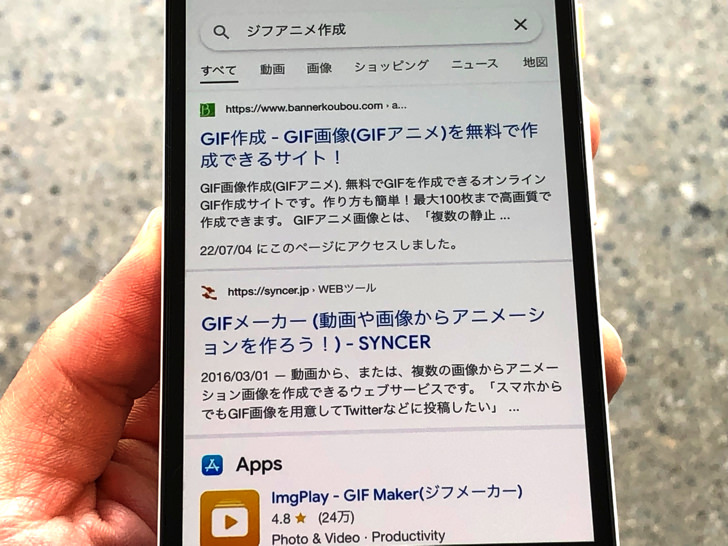



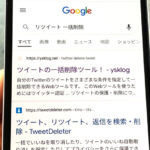

(もしくはアプリを入れる)